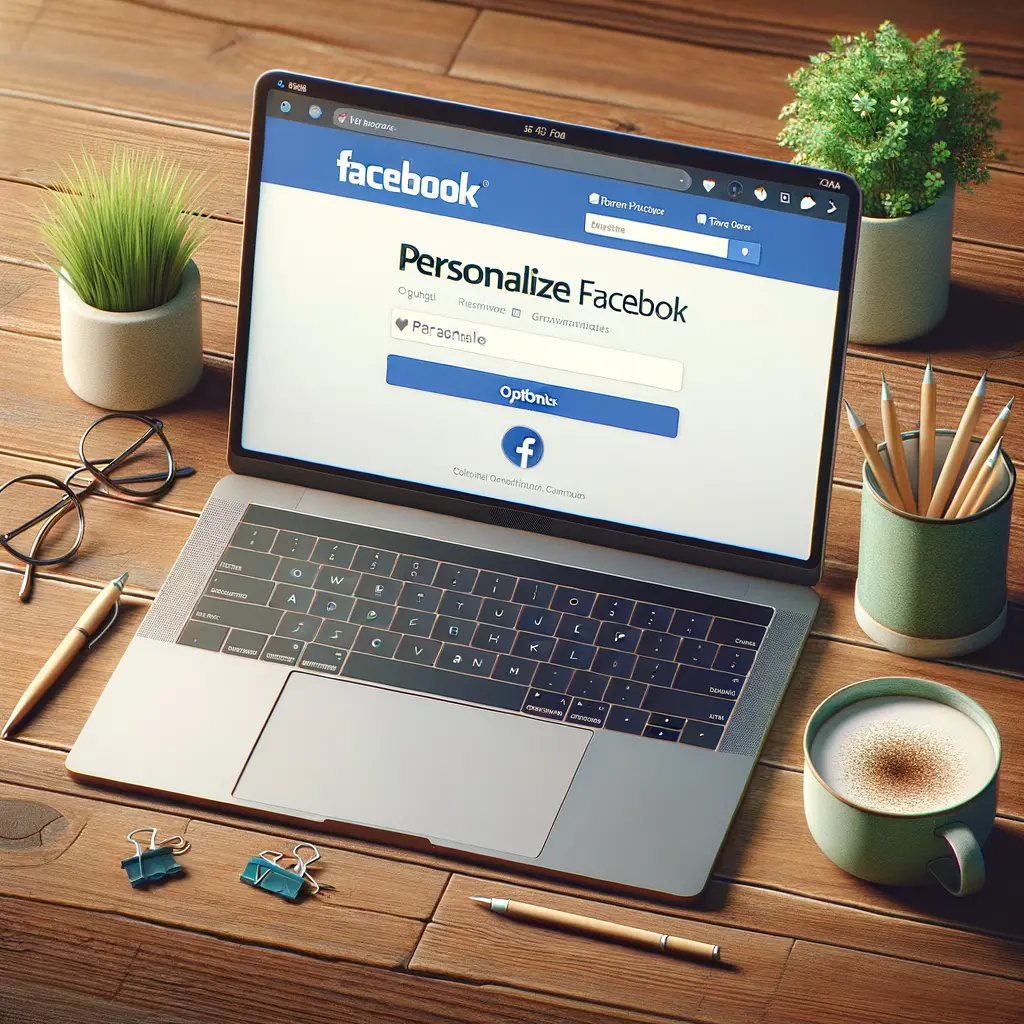
Come Personalizzare Facebook Gratis: Guida Completa
Facebook è una delle piattaforme di social media più popolari al mondo, con miliardi di utenti attivi ogni mese. Tuttavia, molti utenti non sanno che è possibile personalizzare l’aspetto e le funzionalità del proprio profilo Facebook senza spendere un centesimo. In questo tutorial, ti guideremo passo dopo passo su come personalizzare Facebook gratis, migliorando la tua esperienza utente e rendendo il tuo profilo unico.
Indice
- Introduzione
- Personalizzare il Profilo
- Personalizzare il Feed di Notizie
- Utilizzare Estensioni del Browser
- Personalizzare le Impostazioni di Privacy
- Utilizzare Temi e Colori
- Conclusione
Introduzione
Facebook offre una vasta gamma di opzioni per personalizzare il tuo profilo e migliorare la tua esperienza utente. Che tu voglia cambiare l’aspetto del tuo profilo, gestire meglio il tuo feed di notizie o migliorare la tua privacy, ci sono molte opzioni disponibili. In questa guida, esploreremo vari metodi per personalizzare Facebook gratuitamente.
Personalizzare il Profilo
Immagine del Profilo e Copertina
La prima cosa che le persone notano quando visitano il tuo profilo Facebook è la tua immagine del profilo e la tua immagine di copertina. Ecco come puoi personalizzarle:
-
Immagine del Profilo:
- Vai al tuo profilo Facebook.
- Clicca sulla tua immagine del profilo attuale.
- Seleziona “Aggiorna immagine del profilo”.
- Puoi scegliere una foto esistente o caricarne una nuova.
- Assicurati che l’immagine sia chiara e rappresentativa di te.
-
Immagine di Copertina:
- Vai al tuo profilo Facebook.
- Clicca sulla tua immagine di copertina attuale.
- Seleziona “Aggiorna immagine di copertina”.
- Puoi scegliere una foto esistente, caricarne una nuova o selezionare una delle opzioni fornite da Facebook.
- L’immagine di copertina dovrebbe essere di alta qualità e riflettere la tua personalità o i tuoi interessi.
Informazioni Personali
Aggiornare le tue informazioni personali può rendere il tuo profilo più interessante e informativo:
- Vai al tuo profilo Facebook.
- Clicca su “Informazioni”.
- Aggiorna le sezioni come “Lavoro e istruzione”, “Luoghi in cui hai vissuto”, “Informazioni di contatto e di base”, “Famiglia e relazioni”, “Dettagli su di te” e “Eventi della vita”.
- Aggiungi dettagli che ritieni importanti e che vuoi condividere con i tuoi amici.
Biografia e Storia
La biografia e la storia del tuo profilo possono dare un tocco personale:
-
Biografia:
- Vai al tuo profilo Facebook.
- Clicca su “Aggiungi una biografia”.
- Scrivi una breve descrizione di te stesso. Può essere una citazione, una descrizione del tuo lavoro o dei tuoi interessi.
-
Storia:
- Vai al tuo profilo Facebook.
- Clicca su “Aggiungi una storia”.
- Puoi aggiungere eventi importanti della tua vita, come lauree, matrimoni, viaggi, ecc.
Personalizzare il Feed di Notizie
Gestione delle Preferenze del Feed
Il feed di notizie è dove vedi gli aggiornamenti dei tuoi amici e delle pagine che segui. Puoi personalizzarlo per vedere più contenuti che ti interessano:
- Vai al menu principale (le tre linee orizzontali in alto a destra).
- Seleziona “Impostazioni e privacy” > “Impostazioni”.
- Scorri verso il basso fino a “Preferenze del feed”.
- Qui puoi:
- Prioritizzare chi vedere per primo: scegli amici e pagine di cui vuoi vedere i post in cima al tuo feed.
- Smettere di seguire persone per nascondere i loro post: se non vuoi vedere i post di qualcuno senza rimuoverlo dagli amici.
- Riconnetterti con persone che hai smesso di seguire: se vuoi ricominciare a vedere i post di qualcuno.
Silenziare e Smettere di Seguire
Se ci sono persone o pagine che pubblicano contenuti che non ti interessano, puoi silenziarle o smettere di seguirle:
-
Silenziare:
- Trova un post della persona o della pagina che vuoi silenziare.
- Clicca sui tre puntini in alto a destra del post.
- Seleziona “Snooze [Nome] per 30 giorni”.
-
Smettere di Seguire:
- Trova un post della persona o della pagina che vuoi smettere di seguire.
- Clicca sui tre puntini in alto a destra del post.
- Seleziona “Smetti di seguire [Nome]”.
Utilizzare Estensioni del Browser
Social Fixer
Social Fixer è un’estensione del browser che ti permette di personalizzare l’aspetto e le funzionalità di Facebook:
-
Installazione:
- Vai al sito web di Social Fixer (https://socialfixer.com/).
- Segui le istruzioni per installare l’estensione sul tuo browser (disponibile per Chrome, Firefox, Safari e altri).
-
Funzionalità:
- Filtrare i post: crea filtri per nascondere post che non ti interessano.
- Temi personalizzati: cambia l’aspetto di Facebook con temi predefiniti o personalizzati.
- Migliorare la navigazione: aggiungi schede per una navigazione più facile tra le sezioni di Facebook.
FB Purity
FB Purity è un’altra estensione del browser che offre molte opzioni di personalizzazione:
-
Installazione:
- Vai al sito web di FB Purity (https://www.fbpurity.com/).
- Segui le istruzioni per installare l’estensione sul tuo browser.
-
Funzionalità:
- Nascondere sezioni: nascondi sezioni di Facebook che non ti interessano, come “Persone che potresti conoscere” o “Eventi suggeriti”.
- Filtrare i post: crea filtri per nascondere post basati su parole chiave.
- Personalizzare l’aspetto: cambia i colori e il layout di Facebook.
Personalizzare le Impostazioni di Privacy
Controllo della Privacy
Facebook offre molte opzioni per controllare chi può vedere le tue informazioni e i tuoi post:
- Vai al menu principale (le tre linee orizzontali in alto a destra).
- Seleziona “Impostazioni e privacy” > “Impostazioni”.
- Scorri verso il basso fino a “Privacy”.
- Qui puoi:
- Controllare chi può vedere i tuoi post futuri: scegli tra “Pubblico”, “Amici”, “Solo io” o personalizza.
- Rivedere i post in cui sei taggato: approva o rifiuta i post in cui sei taggato prima che appaiano sul tuo profilo.
- Controllare chi può vedere le tue informazioni personali: scegli chi può vedere il tuo numero di telefono, indirizzo email, ecc.
Gestione delle Liste di Amici
Puoi creare liste di amici per controllare chi vede cosa:
- Vai al tuo profilo Facebook.
- Clicca su “Amici”.
- Seleziona “Crea una lista”.
- Dai un nome alla lista e aggiungi amici.
- Quando pubblichi un post, puoi scegliere di condividerlo solo con una lista specifica.
Utilizzare Temi e Colori
Estensioni per Temi
Oltre a Social Fixer e FB Purity, ci sono altre estensioni che ti permettono di cambiare i temi e i colori di Facebook:
-
Stylish:
- Vai al sito web di Stylish (https://userstyles.org/).
- Installa l’estensione sul tuo browser.
- Cerca temi per Facebook e applicali.
-
Themes for Facebook:
- Cerca “Themes for Facebook” nel tuo store di estensioni del browser.
- Installa l’estensione e scegli tra i temi disponibili.
Modalità Scura
Facebook offre una modalità scura che può essere più piacevole per gli occhi, soprattutto di notte:
- Vai al menu principale (le tre linee orizzontali in alto a destra).
- Seleziona “Impostazioni e privacy”.
- Attiva “Modalità scura”.
Conclusione
Personalizzare Facebook può migliorare notevolmente la tua esperienza utente, rendendo il tuo profilo più interessante e il tuo feed di notizie più rilevante. Con le opzioni di personalizzazione gratuite disponibili, puoi rendere Facebook un luogo più piacevole e sicuro per te. Speriamo che questa guida ti sia stata utile e ti invitiamo a esplorare tutte le opzioni disponibili per personalizzare il tuo Facebook.
Buona personalizzazione!
Scrivici se hai notato qualcosa che può essere migliorato


Condividi questo articolo se ti piace.